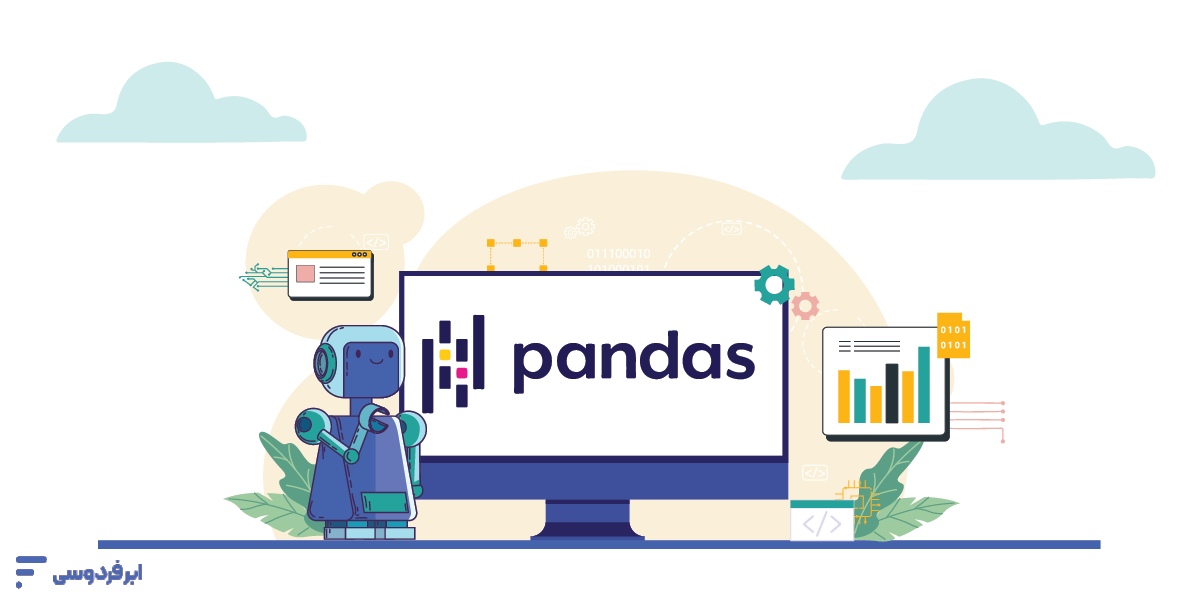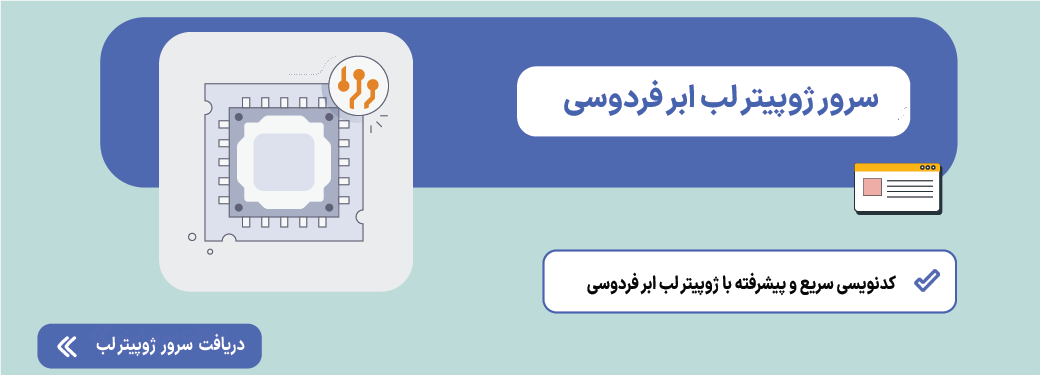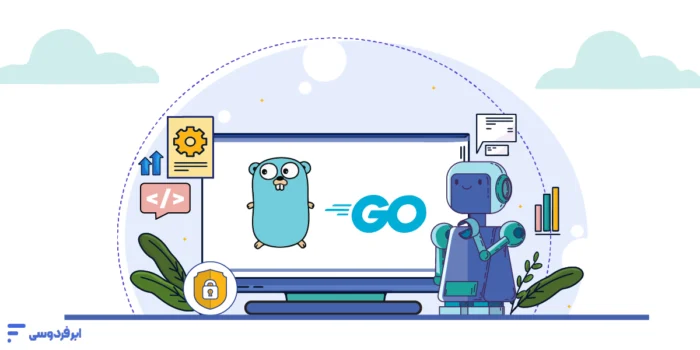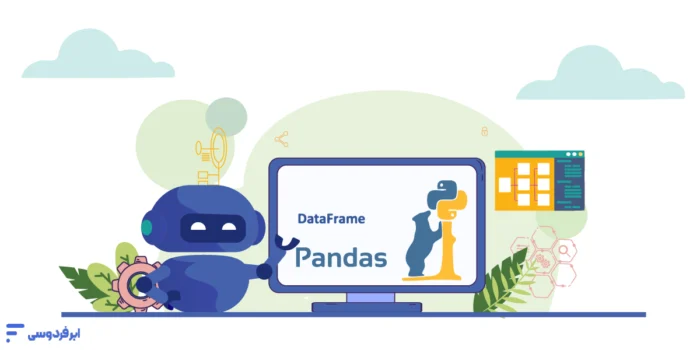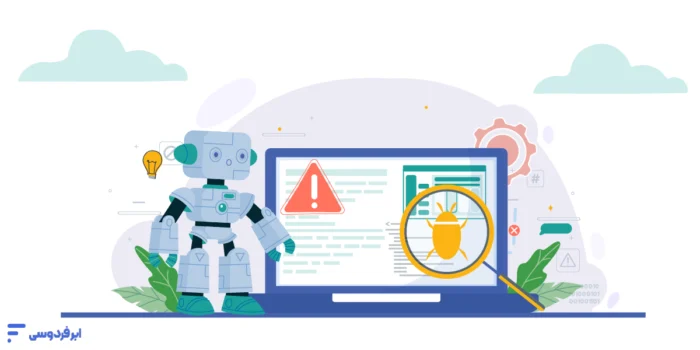اولین قدم برای ورود به دنیای تحلیل داده با پایتون، نصب pandas است. خوشبختانه، این کار به کمک ابزار pip (مدیریت پکیج پایتون) تنها با یک دستور ساده انجام میشود: pip install pandas.
اما pandas در پایتون چیست و چرا نصب آن اینقدر اهمیت دارد؟ Pandas قدرتمندترین و محبوبترین کتابخانه برای کار با دادههای ساختاریافته (مانند جداول اکسل و فایلهای CSV) است. در واقع، این کتابخانه ابزارهایی مانند Excel را با قدرت و انعطافپذیری بسیار بیشتر به دنیای برنامهنویسی پایتون میآورد.
در ادامه این آموزش نصب pandas به بررسی پیشنیازها، روشهای مختلف نصب (ازجمله نصب pandas در vscode) و حل مشکلات رایج میپردازیم تا شما به سادگی بتوانید این ابزار ضروری را به محیط توسعه خود اضافه کنید.
فهرست مطالب
پیشنیازهای اصلی برای نصب Pandas
قبلاز آنکه سراغ نصب کتابخانه pandas برویم، باید مطمئن شویم که زیربنای کار ما به درستی آماده شدهاست. این زیربنا چیزی نیست جز خودِ پایتون و مدیر بسته (Package Manager) آن یعنی Pip. بسیاری از خطاهای نصب پانداس، ریشه در همین مرحله مقدماتی دارند. اگر با خود این زبان آشنایی کافی ندارید، پیشنهاد میکنیم ابتدا نگاهی به مقاله «پایتون چیست؟» بیندازید تا با مفاهیم پایهای آن آشنا شوید. در غیر این صورت، بیایید با چند دستور ساده از آماده بودن همهچیز اطمینان حاصل کنیم.
مقاله تکمیلی: پایتون چیست؟ راهنمای شروع سریع برای تازهکارها
اطمینان از نصب پایتون و Pip: پیشنیاز نصب pandas
Pip، مدیر بسته استاندارد برای پایتون است که به شما اجازه میدهد کتابخانهها و وابستگیها را نصب و مدیریت کنید. خوشبختانه، نسخههای مدرن پایتون (نسخه ۳.۴ به بعد) بهصورت پیشفرض Pip را به همراه خود دارند؛ بنابراین اگر پایتون را به درستی نصب کرده باشید، بهاحتمال زیاد Pip هم آماده استفادهاست.
چگونه نسخه پایتون نصبشده را بررسی کنیم؟
برای شروع، یک ترمینال (در ویندوز Command Prompt یا PowerShell، در مک و لینوکس Terminal) به اجرا درآورید و دستور زیر را وارد کنید:
python --versionیا در برخی سیستمها:
python3 --versionپساز اجرای این دستور، باید نسخهی پایتون نصبشده روی سیستم خود را ببینید، برای مثال Python 3.11.5. اگر با خطای command not found مواجه شدید یا کلا پیامی نیامد، به این معنا است که پایتون روی سیستم شما نصب نیست یا به درستی در مسیر سیستم (PATH) قرار نگرفته است. در این حالت، باید قبلاز نصب pandas به سراغ فرایند نصب پایتون بروید.
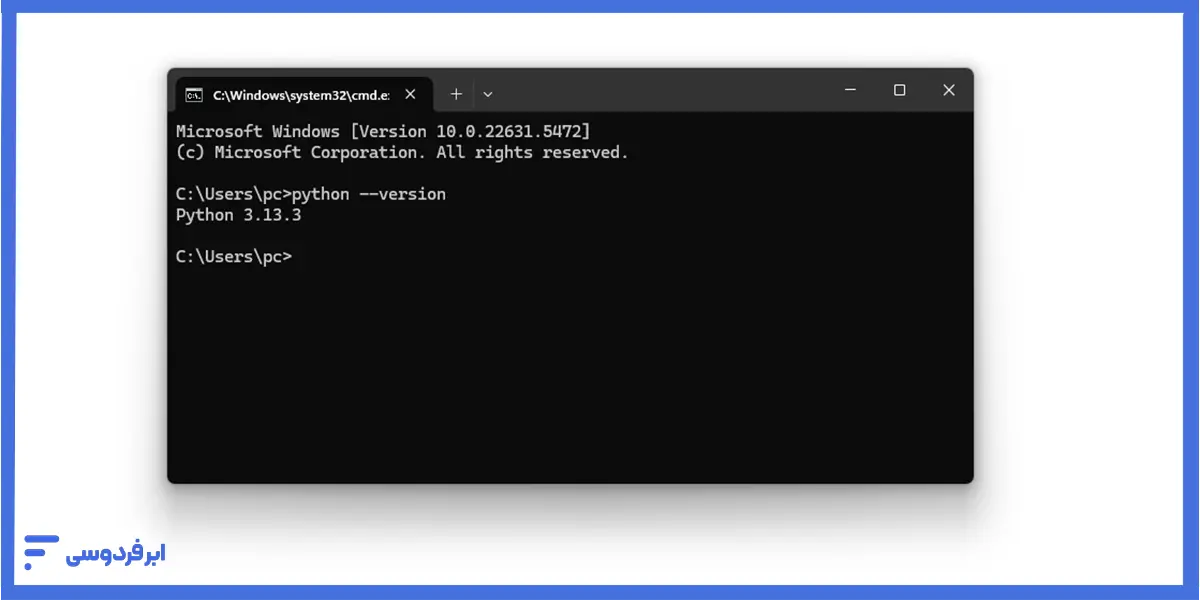
چگونه از نصب بودن Pip مطمئن شویم؟
به همان ترتیب، برای بررسی وضعیت Pip، کافی است دستور زیر را در ترمینال خود اجرا کنید:
pip --versionیا برای نسخههای جدیدتر پایتون:
pip3 --versionخروجی این دستور باید نسخه Pip و مسیری که در آن نصب شدهاست را به شما نشان دهد. دیدن این خروجی به این معناست که شما برای نصب کتابخانه پانداس و سایر کتابخانههای شگفتانگیز دیگر در پایتون آمادهاید. برای اطلاعات بیشتر در مورد نحوه عملکرد و نصب Pip میتوانید به مستندات رسمی آن مراجعه کنید.
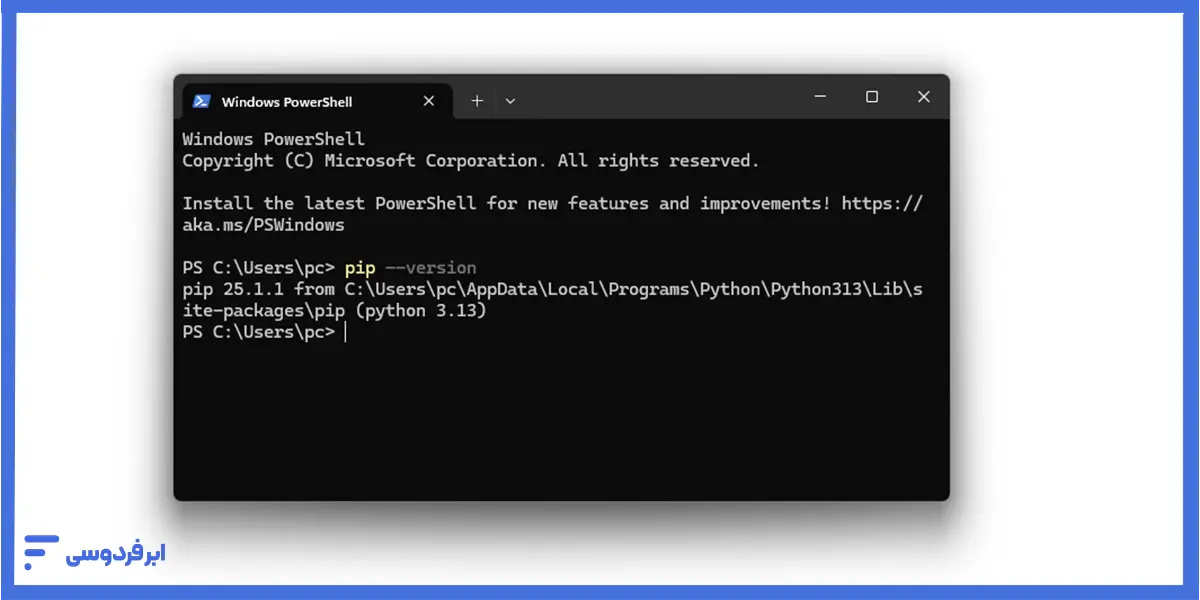
آموزش نصب Pandas در محیطهای مختلف، گامبهگام
اکنون که از پیشنیازها مطمئن شدیم، زمان آن رسیده که به سراغ اصل مطلب، یعنی آموزش نصب pandas برویم. برای این کار دو روش اصلی و متداول وجود دارد: استفاده از pip که مدیر بسته پیشفرض پایتون است و بهرهگیری از conda که در توزیع محبوب آناکوندا (Anaconda) ارائه میشود. هر یک از این روشها مزایای خاص خود را دارند که در ادامه به تفصیل بررسی خواهیم کرد.
اگر میخواهید پیشاز نصب کتابخانه پانداس در پایتون با قابلیتهای این ابزار بیشتر آشنا شوید، مطالعه مقاله زیر را به شما پیشنهاد میدهیم.
نصب Pandas با استفاده از pip
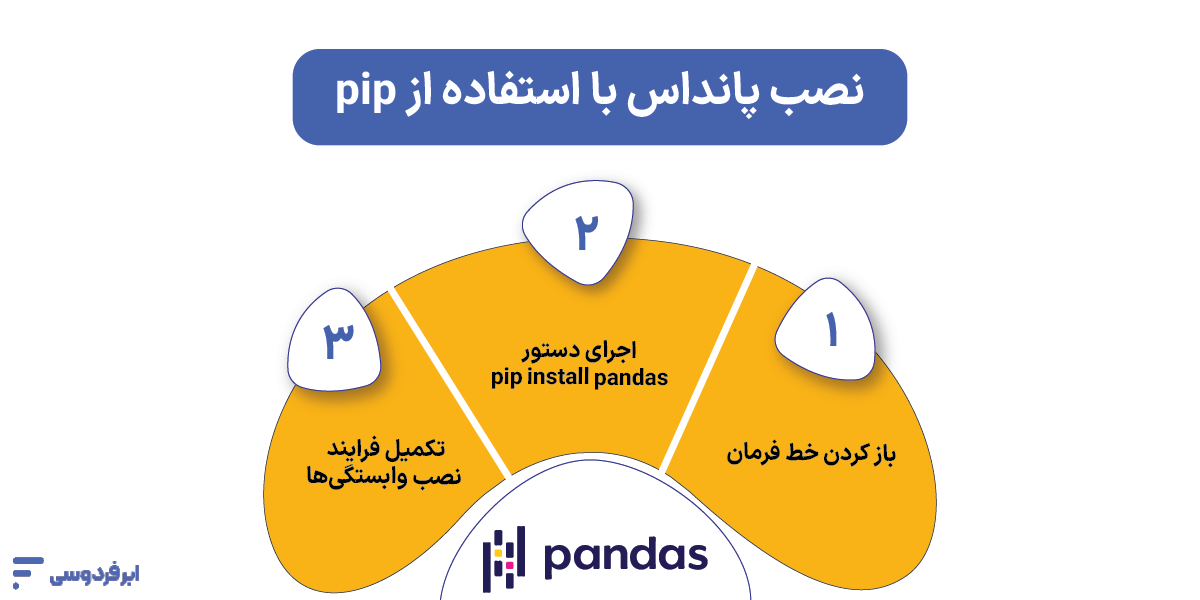
pip ابزار استاندارد و همراه همیشگی پایتون برای نصب بستهها است. اگر پایتون را به تازگی نصب کردهاید، این روش سرراستترین مسیر پیش روی شما خواهد بود. بیایید این فرایند نصب pandas را به قدمهای کوچکتر تقسیم کنیم تا هیچ ابهامی باقی نماند.
۱- باز کردن خط فرمان (ترمینال)
قبل از هر کاری، باید به خط فرمان سیستمعامل خود دسترسی پیدا کنید. این محیط به شما اجازه میدهد دستورات را مستقیماً به کامپیوتر بدهید.
- در ویندوز: منوی استارت را باز کنید و عبارت cmd یا Command Prompt را جستجو و آن را اجرا کنید. (استفاده از PowerShell نیز کاملاً مشابه است).
- در macOS: به پوشه Applications رفته، سپس وارد Utilities شوید و برنامه Terminal را باز کنید.
- در لینوکس: معمولاً با کلیدهای ترکیبی Ctrl+Alt+T میتوانید ترمینال را باز کنید.
۲- اجرای دستور نصب
حالا که ترمینال باز است، کافی است دستور زیر را با دقت تایپ کنید و کلید Enter را فشار دهید:
pip install pandas۳- مشاهده فرایند نصب
پساز اجرای دستور، اتفاقات زیر در ترمینال رخ میدهد که نشاندهنده یک فرایند موفقیتآمیز است:
- اتصال و دانلود: pip به اینترنت متصل میکند و شروع به دانلود فایلهای کتابخانه Pandas و وابستگیهای آن (مانند NumPy و pytz) میکند. شما خطوطی شبیه به Collecting pandas… و Downloading pandas-2.2.2-cp311-cp311-win_amd64.whl را خواهید دید.
- نوار پیشرفت: نوارهای پیشرفتی نمایش داده میشوند که درصد دانلود هر بسته را نشان میدهند.
- نصب بستهها: پس از اتمام دانلود، pip بهصورت خودکار بستهها را نصب میکند.
- پیام موفقیت: در انتها اگر همهچیز بهدرستی پیشرفته باشد، پیامی مانند Successfully installed pandas-2.2.2 … را مشاهده خواهید کرد.
نصب pandas بهصورت حرفهای با محیط مجازی (Virtual Environment)
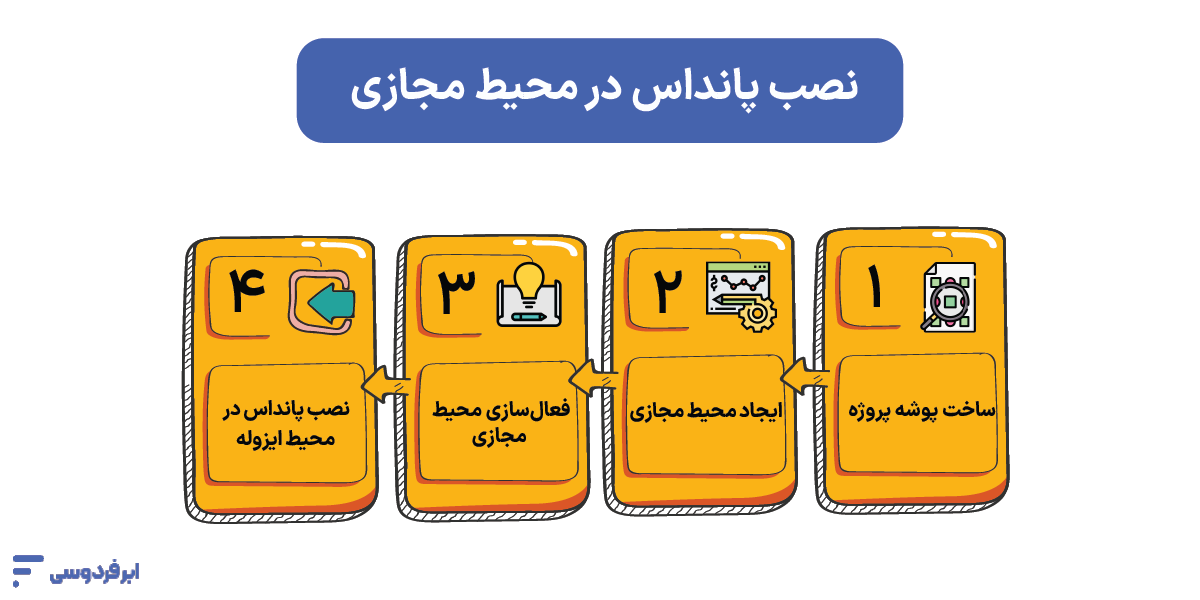
روشی که در بالا توضیح دادیم، نصب pandas را در محیط اصلی (Global) پایتون شما انجام میدهد. این کار برای شروع و تستهای اولیه کافی است، اما برای وقتی که چندین پروژه دارید ممکن است مشکلساز شود.
- چرا استفاده از محیط مجازی حیاتی است؟
محیط اصلی پایتون مثل یک کتابخانه بزرگ است و شما برای هر پروژهای که دارید میتوانید یک قفسه جداگانه درنظر بگیرید که به آن محیط مجازی میگوییم. این کار باعث میشود کتابهای یک موضوع با موضوع دیگر قاطی نشوند و نظم کتابخانه همیشه حفظ شود. این کار در پایتون از تداخل نسخههای مختلف کتابخانهها جلوگیری میکند و مدیریت پروژهها از زمین تا آسمان متفاوت میشود.
مراحل نصب pandas در محیط مجازی:
- ساخت پوشه پروژه: ابتدا یک پوشه برای پروژه جدید خود بسازید و از طریق ترمینال وارد آن شوید.
# ابتدا یک پوشه به نام my-pandas-project بسازید
cd path/to/your/my-pandas-project- ایجاد محیط مجازی: در داخل پوشه پروژه با دستور زیر یک محیط مجازی (مثلاً با نام venv) بسازید.
python -m venv venvپساز اجرای این دستور، پوشه جدیدی به نام venv در کنار فایلهای پروژهتان ایجاد میشود.
- فعالسازی محیط: این مهمترین مرحله نصب pandas در محیط مجازی است. باید به ترمینال بگویید که از این به بعد از پایتون و ابزارهای داخل این پوشه venv استفاده کند.
- در ویندوز:
.\venv\Scripts\activate- در macOS/لینوکس:
source venv/bin/activate- نکته: پساز فعالسازی، در ابتدای خط فرمان، نام محیط مجازی ((venv)) را خواهید دید. این نشانه به شما میگوید که در محیط ایزوله قرار دارید.
- نصب Pandas در محیط امن: حالا که محیط فعال است، با خیال راحت دستور نصب را اجرا کنید. Pandas فقط در همین محیط نصب خواهد شد و با سایر پروژههای شما تداخلی نخواهد داشت.
pip install pandasنصب pandas در VSCode (با محیط مجازی)
اگر برای مدیریت کدها از نرمافزار vscode استفاده میکنید، نصب pandas در vscode نیز فرایند سادهای دارد و بهوسیله محیط مجازی میتوان این کار را انجام داد. برای کار با محیط مجازی در VSCode:
- پوشه پروژه خود (که venv را در آن ساختید) را با وی اس کد باز کنید (File > Open Folder).
- یک ترمینال جدید در VSCode باز کنید. VSCode معمولاً بهصورت خودکار محیط مجازی را شناسایی و فعال میکند.
- اگر فعال نشد با کلیدهای Ctrl+Shift+P پالت دستورات را باز کنید. عبارت Python: Select Interpreter را جستجو و انتخاب کنید. سپس مفسر پایتونی را که در پوشه venv قرار دارد (./venv/bin/python) انتخاب کنید.
- حالا میتوانید با اطمینان دستور pip install pandas را در ترمینال VSCode اجرا کنید.
برای اطلاعات تکمیلی و گزینههای پیشرفتهتر نصب، همیشه میتوانید به مستندات رسمی Pandas مراجعه کنید.
مقاله مرتبط: معرفی بهترین افزونه های vscode برای پایتون (لیست منتخب 2025)
چگونه از موفقیتآمیز بودن نصب pandas مطمئن شویم؟
پیام Successfully installed در ترمینال، خبر خوبی درباره نصب کتابخانه pandas در پایتون است، اما تأیید نهایی همیشه در خودِ محیط پایتون اتفاق میافتد. ما باید مطمئن شویم که پایتون میتواند کتابخانه نصبشده را بیابد و از آن استفاده کند. این کار تنها با یک دستور import ساده امکانپذیر است.
اجرای دستور import در پایتون
برای این کار، کافی است مفسر پایتون را در حالت تعاملی (Interactive Mode) اجرا کنید. در همان ترمینال، دستور python (یا python3) را تایپ کنید و Enter را بزنید. باید علامتی شبیه به <<< را ببینید که نشان میدهد پایتون منتظر دریافت دستور است.
حالا قطعه کد زیر را وارد کنید:
import pandas as pd
print("Pandas با موفقیت فراخوانی شد.")
print("نسخه Pandas:", pd.__version__)پساز وارد کردن خط اول و زدن Enter، اگر هیچ پیامی ظاهر نشد، این بهترین نشانه است! یعنی پایتون کتابخانه را پیدا کرده است. با اجرای خطوط بعدی، باید پیامی مشابه تصویر زیر دریافت کنید که نسخه نصبشده pandas در پایتون را به شما نمایش میدهد.
اگر این کد بدون هیچگونه خطایی اجرا شد، تبریک میگوییم! نصب کتابخانه pandas با موفقیت کامل انجام شده و شما آمادهاید تا وارد دنیای تحلیل داده شوید. برای اطلاعات بیشتر در مورد روشهای بررسی نسخه کتابخانهها، میتوانید به designgurus نیز مراجعه کنید.
عیبیابی و رفع خطاهای پرتکرار هنگام نصب Pandas
هیچ چیز ناامیدکنندهتر از دیدن یک متن قرمز بلندبالا از خطا پساز اجرای یک دستور ساده نیست. اما نگران نباشید! تقریباً تمام خطاهای نصب pandas، دلایل مشخص و راهحلهای سرراستی دارند. این بخش، جعبهابزار شما برای مواجهه با این مشکلات است.
خطای ModuleNotFoundError: No module named pandas
این خطا بدون شک، پرتکرارترین مشکلی است که کاربران هنگام نصب pandas در پایتون با آن روبرو میشوند.
- معنی خطا: “من (پایتون) هرچقدر میگردم، کتابخانهای به نام pandas پیدا نمیکنم.”
- دلیل اصلی: شما Pandas را در یک نسخه یا محیط پایتون نصب کردهاید، اما سعی دارید کد خود را با نسخه یا محیط دیگری اجرا کنید. این اتفاق زمانی رایج است که روی سیستم شما هم پایتون استاندارد و هم آناکوندا نصب باشد یا از محیط مجازی استفاده میکنید اما آن را در ویرایشگر کد خود (مثل VSCode) فعال نکردهاید.
- راهحل: بهجای pip install pandas، از دستور زیر استفاده کنید:
python -m pip install pandasاین دستور به پایتون میگوید: “ای پایتونی که الان در ترمینال فعال هستی، از مدیر بسته (pip) داخلی خودت استفاده کن و Pandas را دقیقاً برای خودت نصب کن.” این کار تضمین میکند که کتابخانه دقیقاً درپجایی نصب میشود که انتظارش را دارید.
خطای Command ‘pip’ not found
- معنی خطا: “من (ترمینال) اصلاً دستوری به نام pip را نمیشناسم”.
- دلیل اصلی: مسیر نصب پایتون و پوشه Scripts آن (که فایل pip.exe در آن قرار دارد) در متغیر محیطی PATH سیستمعامل شما ثبت نشدهاست. PATH مانند دفترچه تلفن ترمینال است؛ اگر آدرس یک برنامه در آن نباشد، ترمینال نمیتواند آن را پیدا کند.
- راهحل:
- سادهترین راه: پایتون را حذف و دوباره نصب کنید. در فرآیند نصب، حتماً و حتماً تیک گزینه “Add Python to PATH” را بزنید. این کار تمام تنظیمات را بهصورت خودکار انجام میدهد.
- راه دستی (برای کاربران حرفهایتر): میتوانید بهصورت دستی مسیر پوشه پایتون و پوشه Scripts آن را به متغیر PATH در Environment Variables ویندوز اضافه کنید. در مک و لینوکس نیز باید فایل پروفایل شل خود (مانند .zshrc یا .bash_profile) را ویرایش کنید.
خطاهای مربوط به نیاز به C++ Build Tools (در ویندوز)
- معنی خطا: (معمولاً یک خروجی بسیار طولانی و قرمز رنگ) “برای ساختن (کامپایل) بخشهایی از این کتابخانه به ابزارهای توسعه C++ نیاز دارم که پیدا نمیکنم”.
- دلیل اصلی: Pandas برای دستیابی به حداکثر سرعت، برخی از هستههای محاسباتی خود را با زبان C نوشته است. pip برای نصب این بخشها نیاز به یک کامپایلر C++ دارد. اگر این ابزار روی ویندوز شما نصب نباشد، فرایند نصب pandas با شکست مواجه میشود.
- راهحل: شما باید مجموعه ابزار ساخت مایکروسافت را نصب کنید. به صفحه Visual Studio Build Tools بروید، آن را دانلود کنید و هنگام نصب، گزینه “C++ build tools” را انتخاب و نصب کنید. این یک نصب حجیم اما یکباره است که شما را از مشکلات مشابه برای سایر کتابخانههای علمی در آینده نیز نجات میدهد.
جمعبندی خطاهای رایج نصب کتابخانه pandas در پایتون
| نام خطا | معنی ساده | راهحل اصلی |
|---|---|---|
| ModuleNotFoundError | پایتون نمیتواند Pandas را پیدا کند. | استفاده از دستور python -m pip install pandas |
| pip: command not found | ترمینال نمیتواند pip را پیدا کند. | نصب مجدد پایتون و زدن تیک Add to PATH |
| خطای کامپایلر C++ | ابزار لازم برای ساخت کدهای C وجود ندارد. | نصب “Microsoft C++ Build Tools” از سایت ویژوال استودیو |
روش استفاده از پانداس بدون نصب
تا اینجا، مسیر نصب pandas و عیبیابی آن روی سیستم شخصی را باهم طی کردیم. این فرایند، بخشی جدانشدنی از یادگیری و توسعه نرمافزار است. اما بیایید با خودمان صادق باشیم؛ آیا هدف اصلی شما درگیر شدن با تنظیمات و رفع خطاهای نصب است یا تحلیل داده و استخراج بینش؟
چه میشد اگر راهی وجود داشت که تمام این مراحل مقدماتی را نادیده بگیرید و مستقیماً به دل ماجرا، یعنی کار با دادهها بپرید؟ در ژوپیتر لب (JupyterLab) دقیقاً همین اتفاق میافتد. بهطور خلاصه، ژوپیترلب یک محیط توسعه تعاملی تحت وب است که بهطور خاص برای پروژههای علم داده، محاسبات علمی و یادگیری ماشین طراحی شدهاست. این محیط مانند یک کارگاه مجهز است که تمام ابزارهای لازم را در اختیار شما قرار میدهد.
اگر میخواهید بدانید ژوپیتر لب چیست؟ در مقاله زیر همه اطلاعات موردنیاز را برای شما گردآوری کردهایم.
حالا تصور کنید این کارگاه مجهز، روی یک اَبَرکامپیوتر قدرتمند قرار گرفته باشد و شما از هرکجا و با هر دستگاهی فقط با یک مرورگر به آن دسترسی داشته باشید. این دقیقاً همان چیزی است که ژوپیترلب ابری به شما هدیه میدهد. برای آشنایی با ابزارهای موجود در آن میتوانید مقاله مهمترین کتابخانه های ژوپیتر لب را مطالعه کنید.
مزایای سرویس ژوپیتر لب ابر فردوسی
استفاده از یک محیط ابری مانند آنچه در ابر فردوسی ارائه میشود مزایای فوقالعادهای بهصورت زیر دارد:
۱- بدون نیاز به نصب وابستگیها
محیط ژوپیتر لب ابری ازقبل پیکربندی شدهاست. کتابخانههای ضروری مانند Pandas، NumPy، Matplotlib و Scikit-learn از قبل نصب و آماده استفاده هستند و شما زمان ارزشمند خود را به جای عیبیابی برای مثلا نصب pandas، صرف حل مسائل واقعی میکنید.
2- دسترسی به آخرین ابزارها
نگران بهروزرسانی کتابخانهها و مدیریت وابستگیهای پیچیده آنها نباشید. در یک محیط ابری، ابزارها همیشه به آخرین نسخه پایدار آپدیت شدهاند و تیمهای متخصص، سازگاری آنها با یکدیگر را تضمین کردهاند.
3- قابل استفاده در هر مکان و زمانی
پروژه شما دیگر به یک کامپیوتر خاص محدود نیست. از دفتر کار، منزل یا حتی در سفر، تنها چیزی که نیاز دارید یک اتصال اینترنت و یک مرورگر است تا به تمام فایلها و قدرت پردازشی خود دسترسی داشته باشید.
4- قدرت محاسباتی بسیار بالا
این کلیدیترین مزیت است. لپتاپ یا کامپیوتر شخصی شما منابع محدودی دارد. وقتی با مجموعه دادههای چند گیگابایتی یا الگوریتمهای پیچیده یادگیری ماشین کار میکنید، سیستم شما به سادگی تسلیم میشود. ژوپیتر لب ابری به شما اجازه میدهد تا به میزان نیازتان از منابع پردازشی قدرتمند (CPU و GPU) استفاده کنید، بدون آنکه حتی فن کامپیوترتان به صدا درآید!
شما میتوانید همه این امکانات را با ثبتنام در ابر فردوسی و با ۱۰۰ هزارتومان اعتبار رایگان اولیه، همین امروز آغاز کنید.
جمعبندی
همانطورکه در این راهنما دیدیم، پاسخ به سؤال «چطور pandas رو روی پایتون نصب کنم؟» و بهطور کلی نصب pandas بسیار سادهاست و معمولاً با یک خط دستور pip install pandas به پایان میرسد. با انجام موفقیتآمیز نصب کتابخانه pandas در پایتون، شما اکنون کلید ورود به دنیای شگفتانگیز علم داده را در دست دارید. اما گام بعدی شما چیست؟
اکنون زمان آن است که اولین اسکریپت پایتون خود را باز کنید و با دستوری ساده مانند import pandas as pd، این کتابخانه قدرتمند را فراخوانی کنید. از اینجا به بعد، دنیایی از قابلیتها برای خواندن، پاکسازی، تحلیل و مصورسازی دادهها به روی شما باز میشود.
شما قصد دارید از پانداس برای تحلیل چه نوع دادههایی استفاده کنید؟ تجربیات یا چالشهای خود را در بخش نظرات با ما و دیگران به اشتراک بگذارید.
سؤالات متداول
چطور pandas رو روی پایتون نصب کنم؟
سادهترین راه، باز کردن ترمینال (Command Prompt یا PowerShell در ویندوز) و اجرای دستور pip install pandas است. این دستور بهصورت خودکار آخرین نسخه پایدار Pandas را دانلود و نصب میکند.
آیا برای نصب pandas در VSCode روش خاصی وجود دارد؟
خیر، روش نصب دقیقاً همان است. تنها نکته مهم این است که دستور pip install pandas را در ترمینال داخلی VSCode اجرا کنید و مطمئن شوید که مفسر پایتون (Python Interpreter) صحیح -بهخصوص مفسر مربوط به محیط مجازی پروژهتان- در گوشه پایین سمت راست ویرایشگر انتخابشده باشد.
چطور میتوانم Pandas را به آخرین نسخه آپدیت کنم؟
برای بهروزرسانی کتابخانه Pandas به آخرین نسخه منتشر شده، کافی است از دستور زیر در ترمینال خود استفاده کنید:
pip install –upgrade pandas
این دستور نسخه فعلی شما را با جدیدترین نسخه جایگزین میکند.
منظور از دستور نصب کتابخانه پاندا (Panda) چیست؟
این یک اشتباه رایج است. نام صحیح این کتابخانه Pandas (با حرف s در انتها) است که از عبارت “Panel Data” گرفته شدهاست؛ بنابراین دستور صحیح نصب آن pip install pandas است نه “panda”.
چرا پساز نصب pandas بهصورت موفقیتآمیز، باز هم خطای ModuleNotFoundError میگیرم؟
این خطا تقریباً همیشه بهدلیل عدم تطابق محیط نصب و محیط اجرا رخ میدهد. یعنی شما Pandas را در یک محیط پایتون نصب کردهاید، اما کدتان را در محیط دیگری (که Pandas را ندارد) اجرا میکنید. برای رفع این مشکل، مطمئن شوید که ویرایشگر کد شما (VSCode, PyCharm و…) از همان مفسر پایتونی استفاده میکند که کتابخانه را در آن نصب کردهاید. استفاده از دستور python -m pip install pandas نیز این مشکل را تا حد زیادی حل میکند.